【二师兄攻略】相比其他视频软件,Vegas中内置了众多的
作者:二师兄的小弟编 时间:2019-12-11 13:13:55
【二师兄攻略】相比其他视频软件,Vegas中内置了众多的视频特效,这对我们的视频剪辑有着非常大的帮助。下面就由二师兄小编为大家介绍Vegas中的Vignette暗角视频特效该如何使用吧!
Vegas中的Vignette暗角视频特效使用教程
首先我们要知道,在Vegas视频剪辑软件中,视频特效在哪里可以找到?其实,Vegas视频特效又称视频FX,有两种方法可以找到:一种是直接在左上角工作区的“视频FX”;另一种就是直接在素材片段的右上角,有个fx字样的按钮,点击它就可以进入视频FX的选择界面啦!

图1:VEGAS暗角效果
其次,Vegas中类似暗角效果的视频特效有两个,一个是VEGAS褪色边缘视频特效,另一个是VEGAS Soft Contrast视频特效中的Warm Vignette效果。接下来为大家分别介绍一下这两个视频特效的使用方法吧!
一、VEGAS褪色边缘
在视频FX界面找到“VEGAS褪色边缘”视频特效,选中后点击确定或添加按钮,成功添加后进入属性设置界面。

图2:VEGAS褪色边缘视频特效
可以看到这个视频特效有很多的属性可供调整,包括:外半径、内半径、朝向、中心、旋转、羽化、颜色、反相。那么下面就依次跟大家说一下各项属性有何作用:

图3:VEGAS褪色边缘视频特效属性界面
外半径:通过调整外半径的大小实现暗角的大小,形状为一个正圆;
内半径:通过调整内半径的大小实现内圈暗角的大小,形状为一个正圆,推荐大家将羽化程度调到最大即可观看到效果,如下图所示;

图4:内半径属性调整界面
朝向:朝向可以调整暗角的形状,默认朝向属性值为1时为正圆,调小后左右的宽度变小,调大后上下的宽度变小(椭圆);
中心:可以调整褪色边缘的中心位置,即(椭)圆的中心位置;更多视频特效,参考教程:Vegas视频特效介绍。
旋转:这个很好理解,调整数值可以让褪色边缘转动到自己想要的位置;
羽化:可以调整羽化数值来调整褪色边缘区域的羽化程度,羽化值越大,边缘区域越柔和;
颜色:默认情况下,褪色边缘的暗角都是黑色的。通过调节颜色,可以让暗角区域显示其他颜色;
反相:使用过反相的同学应该很清楚,反相的作用就是将颜色互换(即原本黑色的暗角区域正常显示,正常显示的区域显示为黑色暗角效果)。
二、VEGAS Soft Contrast
在视频FX界面找到“VEGAS Soft Contrast”视频特效,选中后点击确定或添加按钮,成功添加后进入属性设置界面。

图5:VEGAS Soft Contrast视频特效
和VEGAS褪色边缘的属性不同,这个视频特效的属性设置界面为英文,并且分为两个选项窗口(效果、Vignette),每个选项下的属性有什么用呢?接下来就带大家来看一下吧!

图6:VEGAS Soft Contrast视频特效属性界面
Stretch range(延伸范围):可以通过调整它的属性来调整亮光部分的延伸范围;
Contrast(对比度):调整画面色彩的对比度;
Diffusion(扩散):调整数值可以修改暗角的扩散效果;
Low trim/High trim:用于对暗角边缘位置和整体色调进行微调;
Tint(着色):用于调整画面的着色程度;
Correction hue(校正色调):可通过此项属性调整画面的色调。
在Vignette选项下,可以看到以下的属性值:Exterior effect、Strength、Vignette shape、Softness、Width、Height、Corner radius、X position、Y position。
Exterior effect(外观效果):通过调整此项属性可以修改暗角的外观表现效果;
Strength(强度):通过调整此项属性可以修改暗角的强度效果;
Vignette shape(Vignette 形状):通过调整此项属性可以修改暗角的形状;
Softness(柔和度):调整暗角的柔和度;想要了解更多Vegas功能,欢迎下载Vegas前来体验!
Width/Height:调整暗角边缘的宽度和高度;
Corner radius(转角半径):调整暗角的转角半径;
X position/Y position:用于调整暗角视频特效的横向和纵向的位置。
以上就是二师兄小编为大家分享的Vegas中的Vignette暗角视频特效使用方法,更多软件攻略请多多关注二师兄软件栏目。

 The Grand Racing Vegas City
The Grand Racing Vegas City 完爆维加斯 Shaking Vegas
完爆维加斯 Shaking Vegas 空闲视频博主
空闲视频博主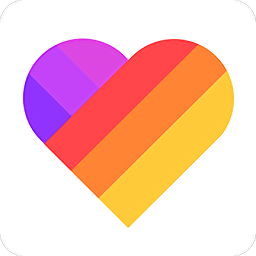 like短视频去水印破解版
like短视频去水印破解版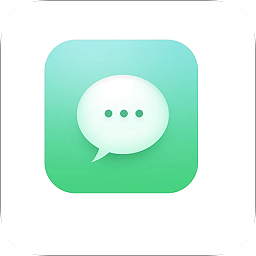 手机视频恢复精灵免费破解版
手机视频恢复精灵免费破解版 使用圆锯
使用圆锯 使用数学方格,让你思维活跃,你的大healthy。
使用数学方格,让你思维活跃,你的大healthy。 三国战纪风云再起(不使用)
三国战纪风云再起(不使用) 简单大脑训练方法
简单大脑训练方法 打倒魔王的方法(测试版)
打倒魔王的方法(测试版) 圣诞老人最蠢的方法
圣诞老人最蠢的方法